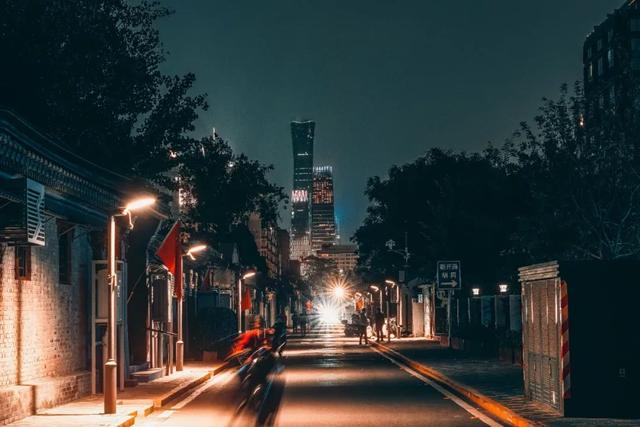Hello,大家好,今天跟大家分享下我們如何在Excel中制作一個自動更新的工作表目錄,當我們新增或者删除工作表的時候,工作表目錄就會自動更新,非常的方法,它的操作非常的簡單,下面就讓我們來動手操作下吧
一、HYPERLINK函數HYPERLINK函數:創建一個快捷方式,或者超鍊接,用于快速打開對應的文件
語法:=HYPERLINK (link_location,[friendly_name])
第一參數:link_location,需要連接的文檔位置,文件名,或單元格位置
第二參數:friendly_name,單元格中顯示的跳轉文本或數字值
這個函數其實非常的簡單,就是用于構建超鍊接實現跳轉的,如下圖所示,我們将公式設置為:=HYPERLINK("#a1","跳轉"),隻需要點擊下單元格中藍色的跳轉,就會自動跳轉到A1的單元格位置,在這裡#号表示連接類型為工作表

想要實現跳轉到對應的工作表,首先我們就需要獲取每個工作表的名稱,因為我們制作的是一個動态目錄,所以必須保證工作表名稱也是動态獲取的,想要實現這樣的效果,最簡單的方法就是利用PowerQuery,這個需要版本支持,最低需要Excel2016版本
首先我們點擊【數據】功能組找到【獲取數據】選擇【來自文件】從【工作薄】随後在跳出的界面中我們找到需要創建目錄的工作薄,然後點擊導入,當看到【導航器】界面後,我們直接點擊【工作薄名稱】随後點擊【轉換數據】,這樣的話就會将工作薄加載到PowerQuery中

在PowerQuery【Name】這一列數據就是工作薄中的所有表格名稱,我們雙擊Name将其重命名為【工作表名稱】,然後将【目錄】這個名稱篩選掉,因為它是不需要的,随後找到【Kind】在其中僅僅篩選【Sheet】将類型不是工作表的表格篩選掉,緊接着點擊【工作表名稱】這一列數據,然後點擊鼠标右鍵找到【删除其他列】最後點擊【關閉并上載至】選擇為【表】将表格加載到【目錄】這個工作表中,至此工作表名稱提取完畢,并且這個效果是動态的。

獲取工作表名稱後,我們隻需要将公式設置為:=HYPERLINK("#"&A2&"!A1",A2)然後點擊回車,公式就會自動向下填充,随後将【列1】的名稱更改為【目錄】将【工作表目錄】這一列隐藏掉,至此目錄就設置完畢了。
随後我們點擊【目錄】這個單元格,然後在左上角的地址欄中輸入【返回】兩個字,這樣的話我們跳轉後,可以在這裡點擊【返回】快速返回目錄頁,相當于一個簡單的返回按鈕

目錄自動更新有3種方法,我比較推薦的方法有2種
1.手動更新
删除或者新增工作表後,點擊目錄中的數據,然後點擊鼠标右鍵選擇【刷新】目錄就能自動更新

2.打開文件自動更新
删除或者新增工作表後,我們不用管他,關閉文件再次打開後,就能實現目錄刷新,這個需要設置一下。
首先需要點擊【查詢】找到【屬性】勾選【打開文件時刷新數據】,這樣的話再次打開文件目錄就能自動更新,至此就設置完畢了

以上就是今天分享的全部内容,怎麼樣?你學會了嗎?
我是Excel從零到一,關注我,持續分享更多Excel技巧
,更多精彩资讯请关注tft每日頭條,我们将持续为您更新最新资讯!